По подразбиране Adobe Illustrator използва точки като мерна единица (една точка е равна на 0,3528 милиметра). Можете да промените мерните единици, използвани за измерване на общи размери, пътеки и текст.
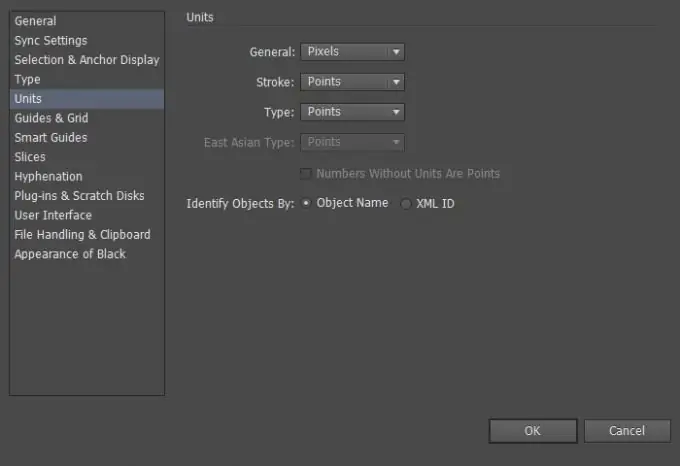
Ако за вас е по-удобно да работите с мерни единици, различни от точки, или техническата задача изисква измервания в други единици, може да се наложи да промените мерните единици по подразбиране. Използвайте един от следните съвети, за да направите това:
- За да промените единиците по подразбиране, изберете Edit> Preferences> Units (Windows) или Illustrator> Preferences> Units (Mac OS), след което изберете желаните единици за общи размери, пътища и текст. Ако опцията Показване на азиатски е активирана в текстовите настройки, можете също да изберете мерни единици специално за азиатски текст. Важно: мерните единици за общи размери важат за линейки, измерващи разстоянието между точките, движещи се и преобразуващи обекти, регулиране на решетката, разстояние между водачите и създаване на форми.
- За да зададете общите размери само за текущия документ, изберете File> Document Setup, след това изберете желаната единица от менюто Units и щракнете върху OK.
- За да промените мерната единица при въвеждане на стойност в полето, въведете едно от тези съкращения след цифрите: инч, инчове, ин, милиметри, милиметри, мм, Qs (едно Q е равно на 0,25 милиметра), сантиметри, см, точки, p, pt, picas, pc, pixel, pixels или px.






